win10更改账户信息的方法 win10如何更改账户登录信息
更新时间:2023-08-07 10:59:01作者:zheng
我们在使用win10电脑的时候可以修改电脑中账户的登录信息,切换其他的账户登录,有些用户不知道如何设置,今天小编教大家win10更改账户信息的方法,操作很简单,跟着小编一起来操作吧。
具体方法:
1.首先,你需要按下键盘上的Win键(就是那个微软图标)。这时会出现所有应用列表。选择“设置”,单击即可。
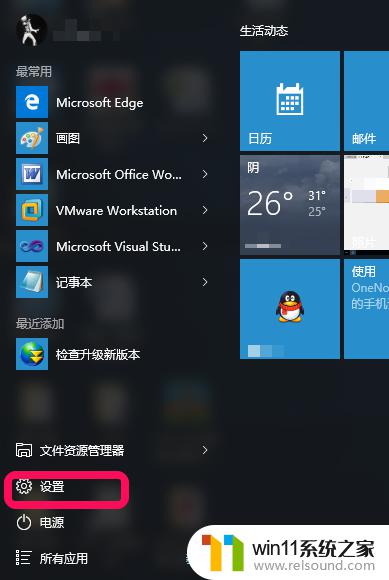
2.然后,会出现“设置”面板。注意:这个可不是传统的控制面板。接着,选择“账户”选项,单击即可。
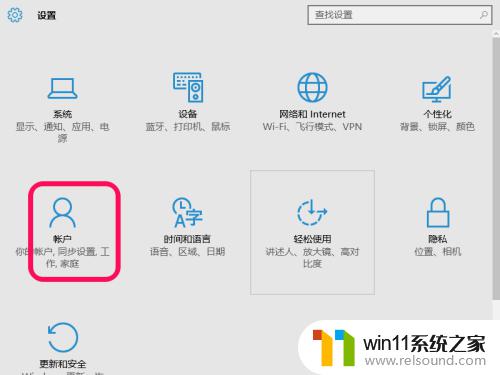
3.下一步,可以看到账户设置窗口中第一个选项“你的账户的设置”。
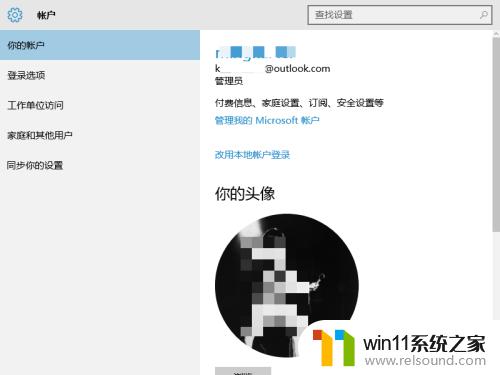
4.然后在右侧的选项中选择“用Microsoft账户登录”,当然因为我已经用微软账号登陆了。所以出现的是“用本地账户登录”。接着,输入你注册的微软账号就行了。
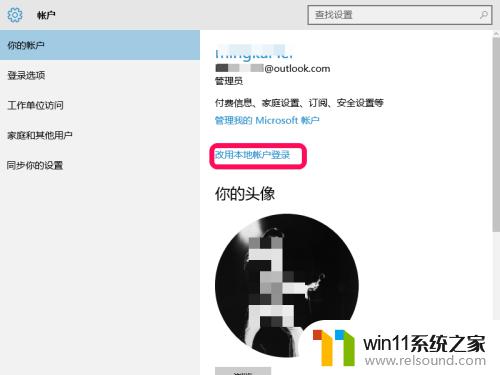
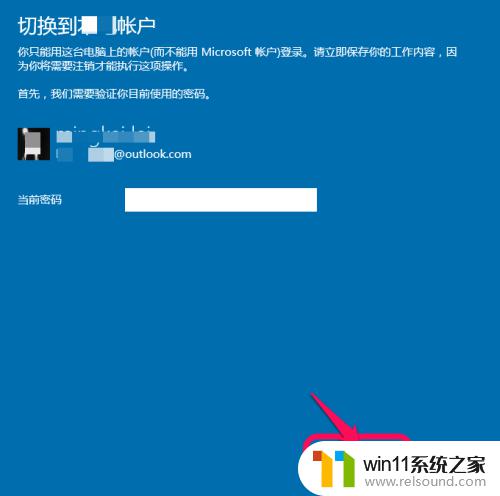
5.最后,你也可以添加你的家庭或学校账户进来。
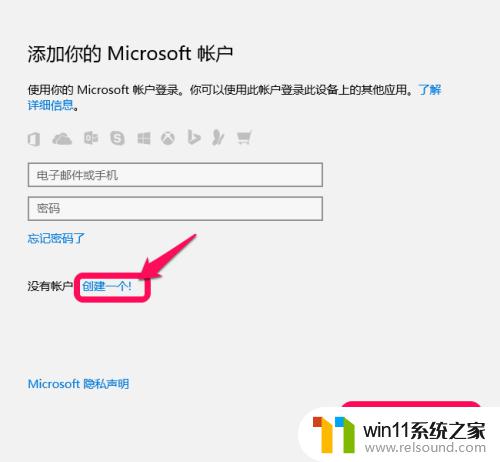
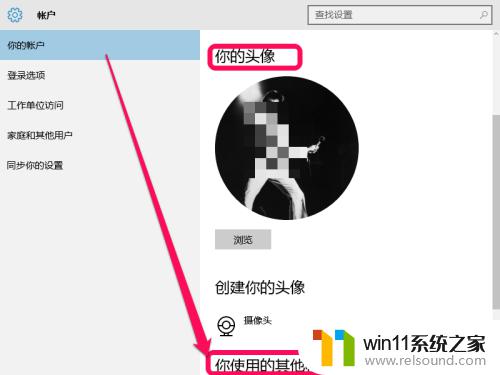
以上就是win10更改账户信息的方法的全部内容,有遇到这种情况的用户可以按照小编的方法来进行解决,希望能够帮助到大家。
win10更改账户信息的方法 win10如何更改账户登录信息相关教程
- win10登陆微软账户的方法 win10如何登陆微软账户
- 做好的win10系统怎么改uefi启动 win10系统如何更改为uefi启动
- 引用账号当前已锁定,且可能无法登录win10怎么解决
- win10更新后声音没了怎么办 win10更新后没声音修复方法
- 怎么去除win10开机密码 清除win10登录密码设置方法
- 怎样取消win10开机密码 win10如何取消登录密码
- win10怎么设置系统不更新 win10如何设置不更新
- win10关闭启动项的方法 win10如何关闭启动项
- 怎样禁止win10系统更新 怎么取消win10系统自动更新
- win10查看系统开放端口的方法 win10系统开发端口如何查看
- win10不安全连接怎么设置为安全
- win10怎么以兼容模式运行程序
- win10没有wlan连接选项
- 怎么检查win10是不是企业版
- win10怎么才能将浏览过的记录不自动保存
- win10无法打开gpedit.msc
win10系统教程推荐